So stellen Sie Apple Music auf der iPhone- oder Mac-Bibliothek 2025 wieder her
Während Sie gerne Apple Music hören, spielen Sie mit den verschiedenen Funktionen herum. Es kann vorkommen, dass du eine ganze Playlist gelöscht hast. Außerdem haben Sie möglicherweise einige Funktionen deaktiviert, die für den Synchronisierungsprozess von entscheidender Bedeutung sind. Wenn Sie wissen, was ich meine, dann ist dieser Artikel genau das Richtige für Sie.
Machen Sie sich keine Sorgen, egal, ob Sie versehentlich eine wertvolle Playlist gelöscht haben, Ihre Musikbibliothek verloren haben, weil Sie eine Zahlung versäumt haben, oder ob ein technischer Fehler aufgetreten ist. Wir haben Ihnen die Lösung bereitgestellt So stellen Sie Apple Music wieder her Bibliothek auf iPhone oder Mac.
Artikelinhalt Teil 1. Warum ist meine Apple-Musikbibliothek verschwunden?Teil 2. Können Sie Apple Music wiederherstellen?Teil 3. So stellen Sie die Apple Music Library wieder herTeil 4. So sichern Sie Ihre Apple-Musikbibliothek auf einem beliebigen GerätTeil 5. Fazit
Teil 1. Warum ist meine Apple-Musikbibliothek verschwunden?
Bevor Sie lernen, wie Sie die Apple Music Library auf dem iPhone oder Mac wiederherstellen, fragen Sie sich vielleicht, warum meine Apple Music Library verschwunden ist. Die auf iTunes basierende Apple Music Library bietet aufgrund der Vielzahl an Funktionen an einem Ort ein kompliziertes Benutzererlebnis. Diese Komplexität trägt zu mehreren Gründen bei, warum die Apple Music Library verschwunden ist:
- Musikdateien wurden an einen anderen Speicherort auf dem PC verschoben oder gelöscht.
- Möglicherweise wurden Musikdateien nicht aus der Cloud heruntergeladen.
- Eine mangelnde Internetverbindung kann Ihren Zugriff auf die Apple Music-Bibliothek beeinträchtigen.
- Das Apple Music-Abonnement ist abgelaufen.
Teil 2. Können Sie Apple Music wiederherstellen?
Apple Music ist ein Dienst, der sicherlich Wiederherstellungsoptionen hat. Fast alle Geräte auf dem heutigen Markt verfügen über diese Funktion. Es ist eigentlich eine notwendige Option und ohne sie werden die Leute sicherlich gestört werden. Datensicherheit ist in unserem digitalen Zeitalter sehr wichtig, wenn sie nicht da ist, ist es, als wäre das Produkt nicht vollständig.
Apple hat also Backup-Server, die die Cloud nutzen, und das sind nicht nur gewöhnliche Server, sondern redundante Server. Sobald Ihr Apple Music ausfällt oder Sie seinen Dienst neu starten, lehnen Sie sich an eine harte Wand, da Apple bereits alles darüber nachgedacht hat. Dies ist ein Vorteil beim Kauf eines Produkts von einem vertrauenswürdigen Unternehmen wie Apple.
Sie haben also versehentlich Ihre Playlist gelöscht, was tun? Sie mussten Ihr Telefon wegen eines Problems auf die Werkseinstellungen zurücksetzen, jetzt machen Sie sich Sorgen um Ihre Apple Music. So So stellen Sie Apple Music wieder her und was sind die detaillierten Prozesse? Das erfährst du im nächsten Abschnitt.
Teil 3. So stellen Sie die Apple Music Library wieder her
Wenn Ihre Apple Music-Bibliothek und Ihre Wiedergabelisten verschwunden sind, möchten Sie möglicherweise Ihre Apple Music-Bibliothek wiederherstellen und wieder Zugriff auf Apple Music erhalten. Führen Sie die folgenden Schritte aus, um die Apple Music-Bibliothek wiederherzustellen:
Methode 1. Aktivieren Sie die Synchronisierungsbibliothek
Wie kann ich mein Apple Music-Konto wiederherstellen? Wenn Sie dies auf Ihrem iPhone oder PC aktivieren, werden alle Ihre Probleme fast sofort behoben. Der Grund ist, dass Apple verwendet iCloud-Server um eine Sicherungskopie Ihrer gesamten Apple Music-Bibliothek wiederherzustellen. Tatsächlich befindet sich Ihre Apple Music-Bibliothek auf Ihrem iCloud-Server. Aus diesem Grund haben Sie auf allen Ihren Geräten dieselben Kopien der Apple Music Library.
Das ist der neue Trend im digitalen Cloud-Zeitalter. Vor der Cloud mussten wir immer physische Sicherungskopien unserer Daten erstellen. Wir mussten sicherstellen, dass es an einem sicheren Ort aufbewahrt wird. Wir hatten CDs, Disketten und externe Festplatten, die irgendwo in unseren Schränken eingesperrt sind. Jetzt ist es eine andere Sache. Es sind jetzt die großen Unternehmen, die dies über ihre redundanten Server tun, die auf der ganzen Welt verstreut sind.
So aktivieren Sie die Synchronisierungsbibliothek auf Ihrem iPhone oder iPad:
- Gehen Sie auf Ihrem Telefon zu Einstellungen.
- Gehen Sie jetzt zu Musik.
- Aktivieren Sie die Synchronisierungsbibliothek (iCloud-Musikbibliothek)
- Warten Sie eine Weile, bis Ihre Bibliothek gefüllt ist.
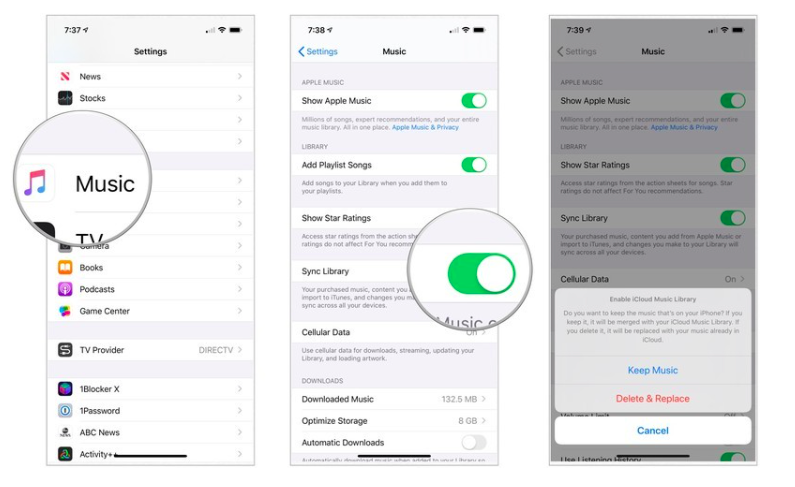
Aktivieren Sie „Bibliothek synchronisieren“ auf einem Mac oder PC
- Öffnen Sie Ihre Apple Music auf Ihrem Mac oder iTunes auf Ihrem PC.
- Gehen Sie in Apple Music zu Musik-> Einstellungen, während Sie in iTunes zu Bearbeiten-> Einstellungen gehen.
- Aktivieren Sie auf der Registerkarte „Allgemein“ von Apple Music die Option „Bibliothek synchronisieren“.
- Überprüfen Sie in iTunes unbedingt die iCloud-Musikbibliothek.
- Warten Sie eine Weile, bis sich Ihre Apple Music-Bibliothek aufgebaut hat.
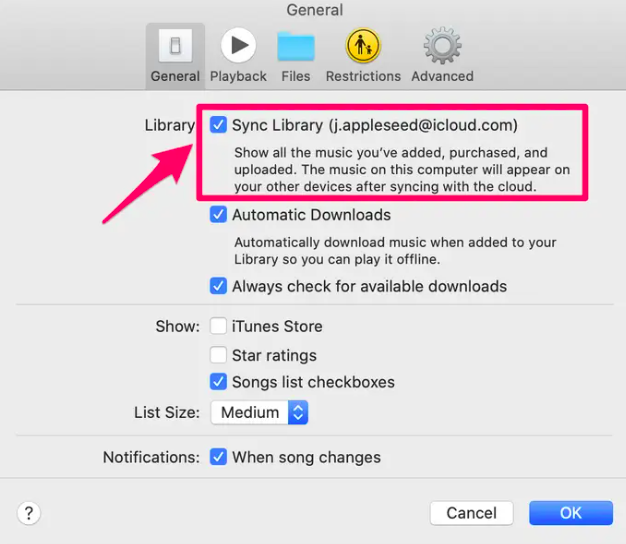
Methode 2. Halten Sie eine Sicherungskopie Ihrer Apple Music Library bereit
Wie kann ich meine Apple Music-Wiedergabeliste aus dem Backup wiederherstellen? Es scheint unmöglich, aber mit einem Drittanbieter-Tool ist es möglich. Sie sehen, dass alle Apple Music-Songs DRM haben. DRM steht für Digital Rights Management. Es handelt sich um einen Kopierschutzmechanismus zur Verhinderung von Musikpiraterie. Da Apple ein Musik-Streaming-Dienst ist, bei dem man aber auch Offline-Musik herunterladen kann, möchten sie ihre Inhalte schützen. Aber eine Sicherungskopie Ihrer Songs zu haben, ist weder schlecht noch illegal.
Was ist, wenn Sie sich von ihrem Dienst abmelden möchten und Ihre Lieblingslieder immer wieder gehört haben? Werden Sie das Risiko eingehen, sie zu verlieren? Am besten verwenden Sie ein Tool, das dies kann.
Hier kommt das Drittanbieter-Tool ins Spiel. Das Tool sollte in der Lage sein, Songs wie früher mit der CD oder dem Tonbandgerät aufzunehmen. Sie sollten DRM nicht umgehen, da es illegal ist.
Teil 4. So sichern Sie Ihre Apple-Musikbibliothek auf einem beliebigen Gerät
Damit Sie Ihre Apple Music-Songs sichern und auf jedem beliebigen Gerät abspielen können, stellen wir die vor TunesFun Apple Musikkonverter. TunesFun Apple Music Converter ist ein All-in-One-Konverter und ein DRM-Entfernungstool für Audiorecorder in einem. Es ist einer der am einfachsten zu verwendenden Apple Music-Konverter auf dem Markt. Wenn Sie es verwenden, können Sie DRM im Handumdrehen mit der 16-fachen Konvertierungsgeschwindigkeit entfernen. Du wirst in der Lage sein:
- Sichern Sie Ihre Apple Music-Songs.
- Spielen Sie Ihre heruntergeladene Apple Music Songs auch wenn Sie sich von Apple Music abgemeldet haben.
- Konvertieren Sie Apple Music in MP3 oder andere gängige Formate wie AAC, M4A, AC3, FLAC und WAV.
- Konvertieren Sie Hörbücher in MP3.
- Spielen Sie mit ID3-Tags und Metadaten.
Es ist kostenlos in einer Testversion verfügbar. Um alle Funktionen vollständig freizuschalten, erwerben Sie einen Lizenzschlüssel. Zeitlich begrenzte Schlüssel sind im Rahmen des Budgets sowie lebenslanger Zugriff verfügbar. Im Gegensatz zu anderen Apple Music-Konvertern ist es frei von Adware, Spyware und Malware.
Durch die Verwendung fortschrittlicher Audiokonvertierungs- und Tonaufzeichnungstechnologie wird Ihr Song im schnellstmöglichen und klarsten Format neu aufgenommen DRM-frei. Es funktioniert gut mit iTunes oder Apple Music. Die Bibliothek ist außerdem gut mit der Apple Music Library synchronisiert, sodass Sie sich keine Gedanken über Dateiverwaltungsprobleme machen müssen. Es verfügt über ein einfaches Punkt- und Menüklicksystem und eine sehr übersichtliche visuelle Benutzeroberfläche. Klicken Sie auf die Schaltfläche unten, um es jetzt kostenlos zu testen!
Versuchen Sie es kostenlos Versuchen Sie es kostenlos
So können Sie Ihre Apple Music-Songs konvertieren:
- Öffne TunesFun Apple Musikkonverter.
- Gehen Sie zu Bibliothek und wählen Sie im linken Seitenbereich Kategorien aus.
- Wählen Sie die zu konvertierenden Songs aus.

- Wählen Sie unten die Ausgabeoptionen und -einstellungen.

- Klicke Konvertieren.

- Gehen Sie zur Registerkarte „Fertig“ und klicken Sie auf Ausgabedatei anzeigen.
Wie kann ich die Apple Music-Wiedergabeliste nach dem Abbruch wiederherstellen? So einfach ist das! All dein So stellen Sie Apple Music wieder her Wünsche werden beantwortet! Sie können sie optional über den Apple Music Match-Prozess erneut als persönliche Songs auf Ihre Apple Music hochladen. Ziehen Sie sie einfach per Drag & Drop in Ihre Apple Music Library und warten Sie, bis sie abgeglichen sind.
Teil 5. Fazit
Abschließend haben wir Ihnen Wege aufgezeigt So stellen Sie Apple Music wieder her wenn Sie versehentlich eine Playlist gelöscht oder Ihr Gerät zurückgesetzt haben. Es ist ein einfacher Prozess und wir haben die Schritte sowohl für PC und Mac als auch für Ihre mobilen Geräte wie iPhone und iPad festgelegt.
Zusätzlich haben wir ein Drittanbieter-Tool eingeführt, das TunesFun Apple Music Converter als weiteres Tool zum Sichern Ihrer Apple Music-Bibliothek, um Apple Music wiederherzustellen. Es handelt sich um ein All-in-One-Audiokonverter-Tool, das DRM bequem entfernt, sodass Sie Apple Music auf anderen Mediaplayern oder Geräten abspielen können. Es ist ein sauberes und erschwingliches Tool für Ihre Apple Music-Anforderungen.
Hinterlassen Sie uns eine Nachricht